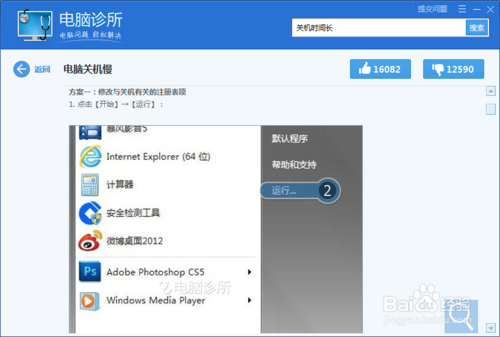电脑人人都会用,但是当电脑出现故障的时候就不是人人都会修理了,对于一些很简单的电脑故障,拿到维修站维修,可能会花掉不菲的费用,那么对于一些简单的电脑故障应该怎么解决呢?接下来小烟告诉大家一个方法,如何使用腾讯电脑管家解决电脑的故障。
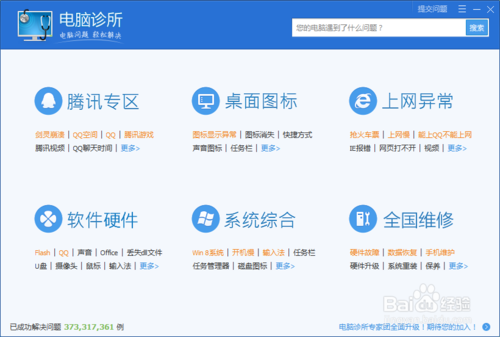
首先在电脑上下载并安装腾讯电脑管家软件,然后打开该软件,在常用工具里可以看到【电脑诊所】选项,如果常用工具里没有【电脑诊所】选项也没关系,可以点击右上角的【工具箱】找到该选项。
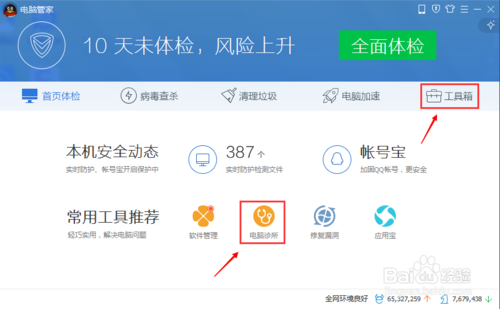
点击【工具箱】选项,在常用工具里既能找到【电脑诊所】选项,如下图所示。
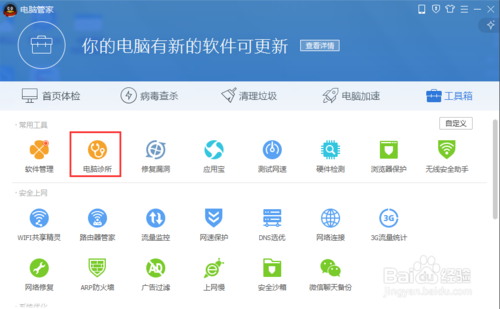
点击【电脑诊所】选项,进入电脑诊所界面,在该界面可以看到常见的电脑故障,如下图所示。
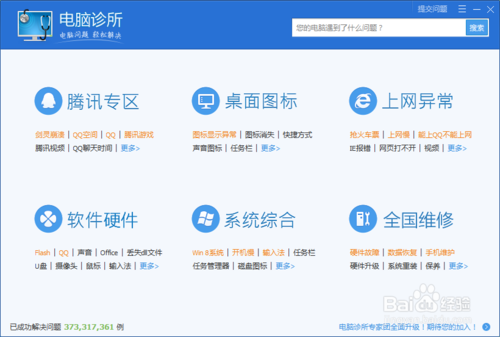
比如电脑开机慢,在系统综合里可以找到【开机慢】这个故障,点击进入系统综合界面,该界面里就有开机慢现象的解决方法,如下图所示。
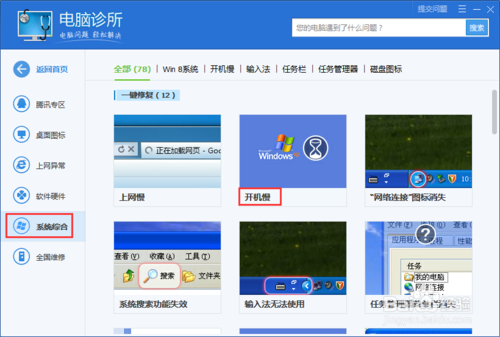
点击该界面里的开机慢选项,出现【立即修复】功能选项,点击弹出解决方法,按照上述方法基本可以解决故障,如下图所示。
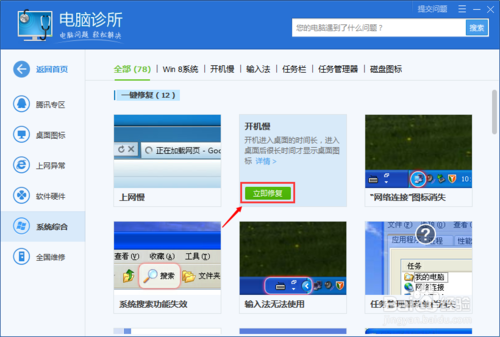
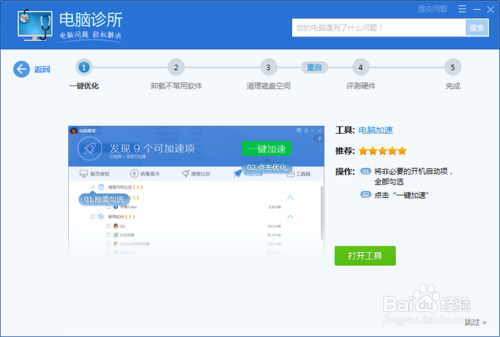
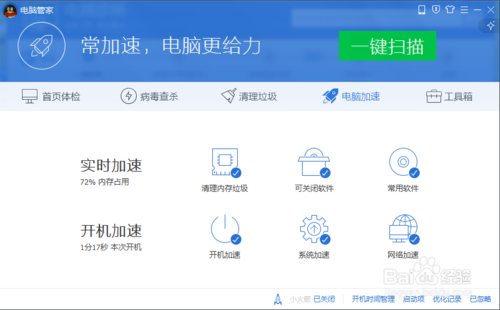
如果遇到的问题在电脑诊所界面里找不到,比如关机时间长,可以通过右上角的搜索功能搜索该故障,如下图所示。
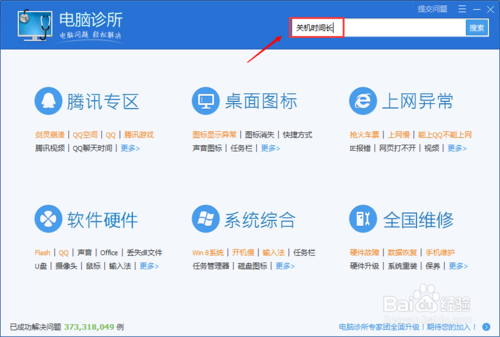
搜素到相关的故障问题后,安装电脑诊所提供的方法尝试一下看看能不能解决问题,如下图所示。